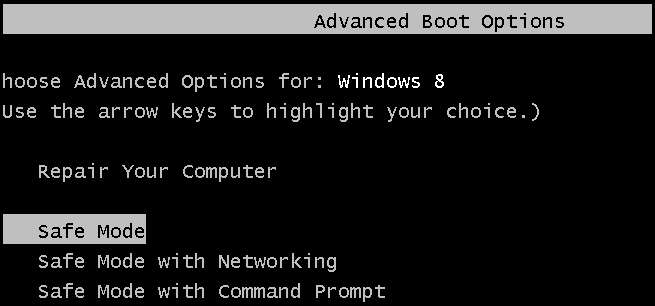
Das Booten im abgesicherten Modus war in Windows 8 nicht mehr trivial, insbesondere wenn Sie an die alte F8-Verknüpfung gewöhnt waren. Hier erfahren Sie, wie Sie F8 wieder zum Laufen bringen.
Hinweis: Wir müssen nicht jedem empfehlen, diese Änderung vorzunehmen - wir zeigen nur, dass dies immer noch eine Option ist. Sie können alternativ auch einige der neuen Windows 8-Funktionen verwenden, um Ihren Computer zu reparieren.
- Alles, was Sie über das Aktualisieren und Zurücksetzen Ihres Windows 8-PCs wissen müssen
- So verwenden Sie die erweiterten Startoptionen, um Ihren Windows 8-Computer zu reparieren
Die Option zum Aktualisieren und Zurücksetzen ist sehr nützlich.
So beheben Sie F8 für den abgesicherten Modus in Windows 8
Mit Windows 8 hat Microsoft die Standardrichtlinie für das Startmenü aktualisiert und die neue Wiederherstellungsumgebung für die moderne Benutzeroberfläche hinzugefügt. Sie haben auch die Zeit, die Windows auf eine Unterbrechung in der Startsequenz wartet, auf fast nichts reduziert. Um dieses klassische F8-Verhalten wiederherzustellen, müssen wir die alte Startmenürichtlinie wiederherstellen. Drücken Sie dazu die Win + X-Tastaturkombination und starten Sie die Eingabeaufforderung mit erhöhten Rechten.
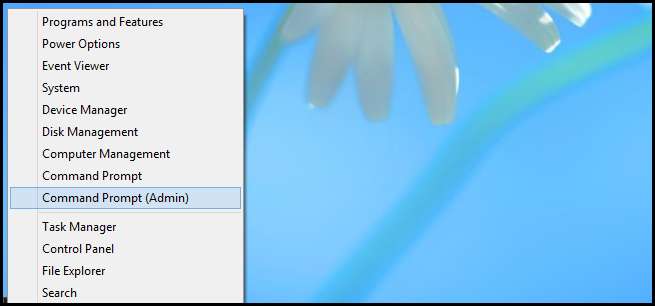
Führen Sie beim Öffnen der Eingabeaufforderung Folgendes aus:
bcdedit / set {default} bootmenupolicy Vermächtnis
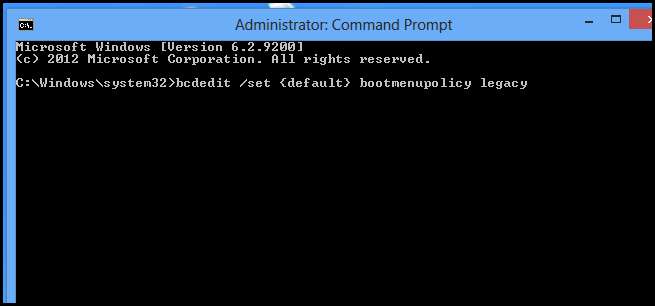
Das ist wirklich alles. Wenn Ihr Computer jetzt hochfährt, können Sie die Taste F8 drücken, um die klassischen erweiterten Startoptionen anzuzeigen.

Wenn Sie das Startmenü wieder normalisieren möchten, können Sie diesen Befehl verwenden:
bcdedit / set {default} bootmenupolicy standard







